Network Router User Manual
Table Of Contents
- User Guide
- دليل المستخدم
- Guide de L’utilisateur
- Benutzerhandbuch
- Guía del usuario
- Guide de l’utilisateur
- Guida per l’utente
- Gebruikershandleiding
- Podręcznik użytkownika
- Användarhandbok
- คู่มือผู้ใช้
- Product Overview
- Installation
- How to use Cisco Connect
- Advanced Configuration
- Troubleshooting
- Specifications
- نظرة عامة على المنتج
- التثبيت
- كيفية استخدام Cisco Connect
- التكوين المتقدّم
- استكشاف الأخطاء وإصلاحها
- المواصفات
- Vue d'ensemble du produit
- Installation
- Comment utiliser Cisco Connect
- Configuration avancée
- Dépannage
- Spécifications
- Produktübersicht
- Installation
- Verwendung von Cisco Connect
- Erweiterte Konfiguration
- Fehlerbehebung
- Spezifikationen
- Descripción del producto
- Instalación
- Cómo utilizar Cisco Connect
- Configuración avanzada
- Cómo acceder a la utilidad basada en explorador
- Cómo utilizar la utilidad basada en explorador
- Setup > Basic Setup (Configuración > Configuración básica)
- Wireless > Basic Wireless Settings (Inalámbrico > Parámetros inalámbricos básicos)
- Wireless > Wireless Security (Inalámbrico > Seguridad inalámbrica)
- Wireless > Guest Access (Inalámbrico > Acceso de invitado)
- Resolución de problemas
- Especificaciones
- Présentation du produit
- Installation
- Comment utiliser Cisco Connect
- Configuration avancée
- Dépannage
- Spécifications
- Panoramica del prodotto
- Installazione
- Utilizzo di Cisco Connect
- Configurazione avanzata
- Risoluzione dei problemi
- Specifiche ambientali
- Productoverzicht
- Installatie
- Cisco Connect gebruiken
- Geavanceerde configuratie
- Probleemoplossing
- Specificaties
- Opis produktu
- Instalacja
- Jak używać programu Cisco Connect
- Konfiguracja zaawansowana
- Dostęp do narzędzia WWW
- Używanie narzędzia WWW
- Setup > Basic Setup (Konfiguracja > Konfiguracja podstawowa)
- Wireless > Basic Wireless Settings (Połączenie bezprzewodowe > Podstawowe ustawienia bezprzewodowe)
- Wireless > Wireless Security (Połączenie bezprzewodowe > Zabezpieczenia sieci bezprzewodowej)
- Wireless > Guest Access (Sieć bezprzewodowa > Dostęp gościa)
- Rozwiązywanie problemów
- Dane techniczne
- Produktöversikt
- Installation
- Använda Cisco Connect
- Avancerad konfiguration
- Så här ansluter du till det webbaserade verktyget
- Så här använder du det webbaserade verktyget
- Setup > Basic Setup (konfiguration > grundläggande inställningar)
- Wireless > Basic Wireless Settings (trådlöst > grundläggande trådlösa inställningar)
- Wireless > Wireless Security (trådlöst > trådlös säkerhet)
- Trådlöst > Gäståtkomst
- Felsökning
- Specifikationer
- ภาพรวมผลิตภัณฑ์
- การติดตั้ง
- วิธีการใช้งาน Cisco Connect
- การตั้งค่าขั้นสูง
- การแก้ไขปัญหา
- คุณสมบัติเฉพาะ
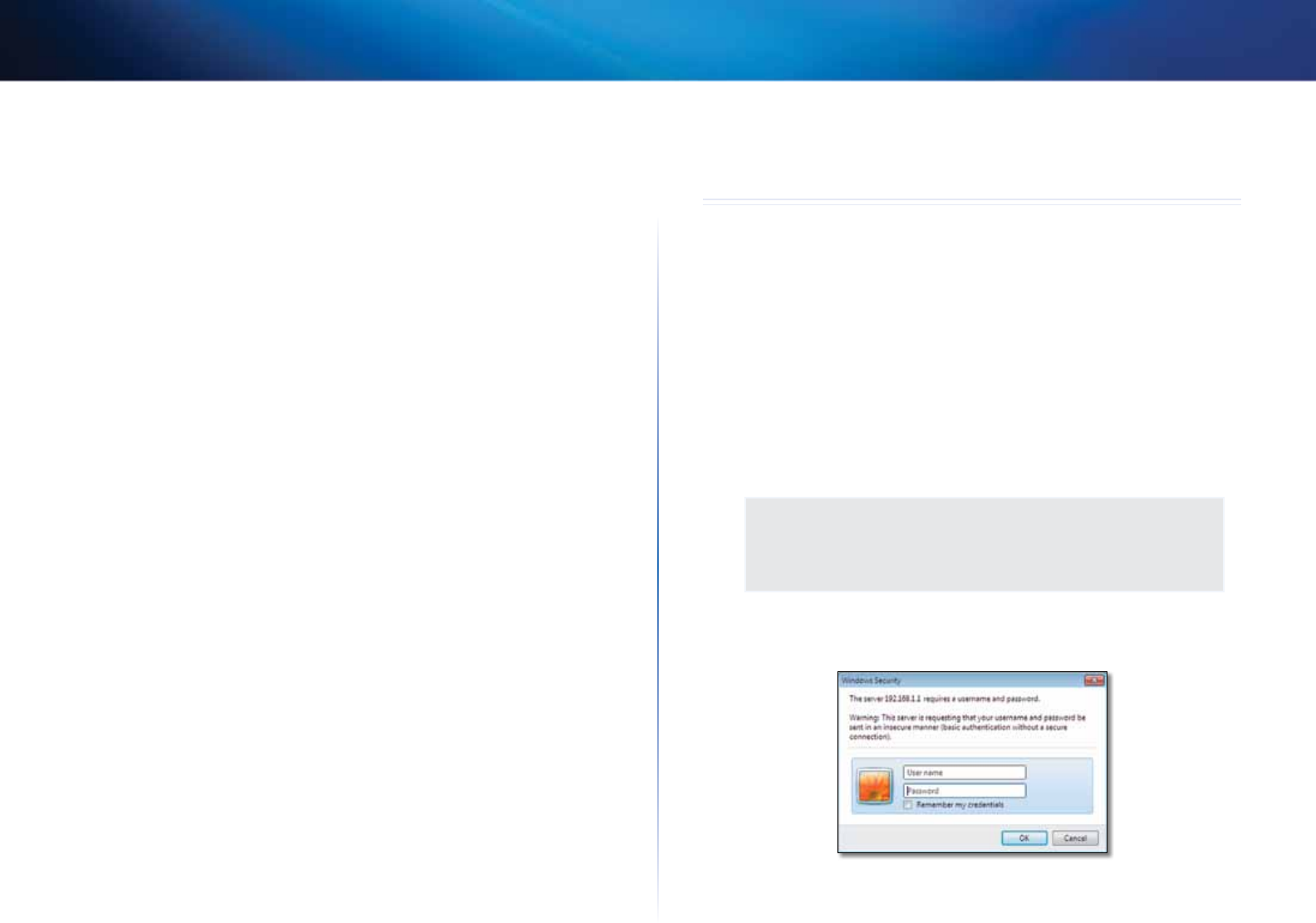
66
Configuration avancée
Linksys X2000/X3000
Port Lights (Témoins des ports)
on/off (activé/désactivé) Pour permettre aux témoins du routeur de s'allumer,
maintenez la valeur par défaut : on (activé).
Easy Setup Key (Clé de configuration facile)
Update or create key (Mettre à jour ou créer clé) La clé de configuration facile
est une clé USB qui conserve les paramètres sans fil pour le routeur. Si vous
désirez mettre à jour ou créer une clé de configuration facile, cliquez sur cette
option. Après, suivez les instructions affichées.
Internet Speed (Vitesse Internet)
Launch Test (Lancer le test) Vous pouvez utiliser le test de vitesse Internet
pour déterminer les vitesses de téléchargement et de téléversement de votre
FAI. La vitesse de votre connexion dépend de nombreux facteurs et peut varier
tout au long de la journée. Pour exécuter le test de vitesse, cliquez sur cette
option. Après, suivez les instructions affichées.
Other Options (Autres options)
Register now to receive special offers and updates (Inscrivez-vous
maintenant pour recevoir des offres spéciales et des mises à jour) Pour vous
inscrire afin de recevoir des offres spéciales et des mises à jour de la part de
Cisco et ses partenaires, cliquez sur cette option.
Router details (Détails sur le routeur) Pour voir plus de renseignements
sur le routeur, cliquez sur cette option. L'écran Router details (Détails sur le
routeur) s'affiche et comprend les champs suivants : Model name (Nom du
modèle), Model number (Numéro du modèle), Serial number (Numéro de
série), Firmware version (Version du micrologiciel), Operating system (Système
d'exploitation), Software version (Version logicielle), Connection type (WAN)
(Type de connexion [réseau étendu]), IP address (LAN) (Adresse IP [réseau
local]), IP address (WAN) (Adresse IP [réseau étendu]) et Computer IP address
(Adresse IP de l'ordinateur). (WAN signifie Wide Area Network ou réseau étendu;
par exemple, Internet. IP signifie Internet Protocol, ou protocole Internet. LAN
signifie Local Area Network ou réseau local.)
Advanced settings (Paramètres avancés) Pour accéder aux paramètres
destinés aux utilisateurs avancés, cliquez sur cette option. Ensuite, suivez les
instructions affichées.
Configuration avancée
Une fois le routeur configuré à l'aide du logiciel d'installation (sur CD-ROM),
il sera prêt à être utilisé. Si vous désirez modifier certains de ses paramètres
avancés ou que le logiciel ne fonctionne pas, utilisez l'utilitaire Web intégré du
routeur. Vous pouvez accéder à l'utilitaire depuis un navigateur Internet sur un
ordinateur connecté au routeur. Pour obtenir de l'aide sur l'utilitaire, cliquez sur
Help (Aide) dans la partie droite de l'écran ou rendez-vous sur notre site Web.
Accès à l'utilitaire Web
1.
Pour accéder à l’utilitaire Web, démarrez le navigateur Web et entrez
l’adresse IP par défaut du routeur, soit 192.168.1.1, dans le champ
Address (Adresse). Appuyez ensuite sur la touche Entrée.
REMARQUE
Vous pouvez aussi accéder à l’utilitaire Web à partir d’un ordinateur
doté de Windows en entrant le nom du périphérique dans la barre
d'adresse.
La boîte de dialogue d'ouverture de session apparaît. (Un écran similaire
s'affiche sur les systèmes autres que Windows 7.)
2.
Dans le champ User name (Nom d'utilisateur), entrez admin.










